Rüstungsständer: Unterschied zwischen den Versionen
| (2 dazwischenliegende Versionen desselben Benutzers werden nicht angezeigt) | |||
| Zeile 1: | Zeile 1: | ||
| − | Als VIP | + | Als VIP hast du die Möglichkeit Rüstungsständer zu bearbeiten um damit dein Grundstücke zu dekorieren.<br> |
Das könnte dann z.B. so aussehen:<br> | Das könnte dann z.B. so aussehen:<br> | ||
[[Datei:600px-Beispiel_1.png|180px]] [[Datei:600px-Beispiel_2.png|180px]] [[Datei:600px-Beispiel_3.png|180px]] [[Datei:600px-Beispiel_4.png|180px]]<br><br> | [[Datei:600px-Beispiel_1.png|180px]] [[Datei:600px-Beispiel_2.png|180px]] [[Datei:600px-Beispiel_3.png|180px]] [[Datei:600px-Beispiel_4.png|180px]]<br><br> | ||
| − | Wie | + | Wie du siehst sind die Möglichkeiten vielfältig. <br> |
| − | Da das Einstellungsmenü dazu auch entsprechend vielfältig ist, | + | Da das Einstellungsmenü dazu auch entsprechend vielfältig ist, findest du unten eine Erklärung des ganzen.<br> |
==Der Anfang:== | ==Der Anfang:== | ||
| − | Um zu beginnen | + | Um zu beginnen benötigst du zunächst einen Rüstungsständer und einen Feuerstein (Flint) im Inventar.<br> |
| − | Den Rüstungsständer | + | Den Rüstungsständer platzierst du ganz normal auf den Boden an die Stelle an der er stehen soll.<br> |
[[Datei:333px-Rüstungsständer_Ohneeinstellungen.png|100px]]<br> | [[Datei:333px-Rüstungsständer_Ohneeinstellungen.png|100px]]<br> | ||
| − | Sollten sich mehrere Rüstungsständer auf einem Fleck befinden, | + | Sollten sich mehrere Rüstungsständer auf einem Fleck befinden, kannst du während du den Feuerstein in der Hand hast die Taste,<br> |
welche euch das aktuell ausgewählte Item in die Nebenhand legt (Standard F), drücken um das Editieren auf den Rüstungsständer zu<br> | welche euch das aktuell ausgewählte Item in die Nebenhand legt (Standard F), drücken um das Editieren auf den Rüstungsständer zu<br> | ||
| − | beschränken, den | + | beschränken, den du aktuell anschaut ( Dieser wird dann auch weiß hervorgehoben ). Macht das ganze mit Blickrichtung in die Luft um wieder alle Rüstungsständer bearbeiten zu können.<br> |
| − | Dann | + | Dann nimmst du den Feuerstein in deine Hand und macht damit Rechts- oder Linksklick in die Luft. Dadurch öffnet sich folgendes Menü:<br> |
'''Bild''' | '''Bild''' | ||
==Erklärung und Funktionsweise des Menüs== | ==Erklärung und Funktionsweise des Menüs== | ||
[[Datei:Rüstungsständer_editor_Menü.png]]<br> | [[Datei:Rüstungsständer_editor_Menü.png]]<br> | ||
| − | Das Menü ist so aufgebaut, dass | + | Das Menü ist so aufgebaut, dass du durch einen Linksklick die gewünschte Option auswählt,<br> |
welche dann nach schließen des Menüs (durch drücken der ESC-Taste) durch Links- oder Rechtsklick<br> | welche dann nach schließen des Menüs (durch drücken der ESC-Taste) durch Links- oder Rechtsklick<br> | ||
mit direkten Blick auf den Rüstungsständer ausgeführt werden.<br> | mit direkten Blick auf den Rüstungsständer ausgeführt werden.<br> | ||
| Zeile 30: | Zeile 30: | ||
Rote Wolle ist dabei die Rotation um die X-Achse, Grün um die Y-Achse und Blau um die Z-Achse.<br> | Rote Wolle ist dabei die Rotation um die X-Achse, Grün um die Y-Achse und Blau um die Z-Achse.<br> | ||
Diese Achsen können auch außerhalb des Menüs mithilfe des Mausrades geändert werden.<br> | Diese Achsen können auch außerhalb des Menüs mithilfe des Mausrades geändert werden.<br> | ||
| − | Dazu einfach, während | + | Dazu einfach, während du den Feuerstein in der Hand hast, ducken und das Mausrad benutzen.<br> |
====Einstellung der Schrittstärke==== | ====Einstellung der Schrittstärke==== | ||
Mit dem Erd- und Sandsteinblock habt ihr die Möglichkeit zu bestimmen wie stark die Teile bei einem Klick rotieren.<br> | Mit dem Erd- und Sandsteinblock habt ihr die Möglichkeit zu bestimmen wie stark die Teile bei einem Klick rotieren.<br> | ||
| Zeile 45: | Zeile 45: | ||
[[Datei:Auswahl_Schritte.png|70px]]<br> | [[Datei:Auswahl_Schritte.png|70px]]<br> | ||
Es kann immer nur 1 Teil gleichzeitig rotiert werden.<br> | Es kann immer nur 1 Teil gleichzeitig rotiert werden.<br> | ||
| − | + | Solltest du den Rüstungsständer auf den Anfangszustand zurücksetzen wollen,<br> | |
| − | + | musst du einfach den Schalter (Reset Pose) auswählen.<br> | |
[[Datei:Rüstungsständer_Inventar.png]]<br> | [[Datei:Rüstungsständer_Inventar.png]]<br> | ||
Das kann dann z.B so aussehen:<br> | Das kann dann z.B so aussehen:<br> | ||
| Zeile 60: | Zeile 60: | ||
Rechts ist in dem Fall das Inventarmenü vom linken Rüstungsständer zu sehen.<br> | Rechts ist in dem Fall das Inventarmenü vom linken Rüstungsständer zu sehen.<br> | ||
<br> | <br> | ||
| − | + | Solltest du den ganzen Rüstungsständer bewegen/rotieren wollen,<br> | |
| − | + | hast du mithilfe des Kompasses und der Lore die Möglichkeit dazu.<br> | |
<span style="color:#FF0000">Wichtig: Diese Einstellungen werden nicht über den Schalter zurückgesetzt !</span><br> | <span style="color:#FF0000">Wichtig: Diese Einstellungen werden nicht über den Schalter zurückgesetzt !</span><br> | ||
<br> | <br> | ||
| Zeile 70: | Zeile 70: | ||
Hier wurde der gesamte Rüstungsständer mit Rechtsklick in großen Schritten gedreht.<br> | Hier wurde der gesamte Rüstungsständer mit Rechtsklick in großen Schritten gedreht.<br> | ||
<br> | <br> | ||
| − | Dabei ist es unwichtig welche Achse | + | Dabei ist es unwichtig welche Achse du bei den Wolleblöcken ausgewählt habt.<br> |
Diese haben keine Auswirkung auf die Drehrichtung.<br> | Diese haben keine Auswirkung auf die Drehrichtung.<br> | ||
<br> | <br> | ||
| Zeile 80: | Zeile 80: | ||
====Einstellung der Zusätzlichen Optionen==== | ====Einstellung der Zusätzlichen Optionen==== | ||
| − | Zu guter Letzt | + | Zu guter Letzt hast du noch die Möglichkeit einige Kleinigkeiten am Rüstungsständer zu verändern.<br> |
Dies geschieht über die Optionen am rechten Rand.<br> | Dies geschieht über die Optionen am rechten Rand.<br> | ||
[[Datei:Auswahl_Zusatzoptionen.png|100px]]<br> | [[Datei:Auswahl_Zusatzoptionen.png|100px]]<br> | ||
<br> | <br> | ||
| − | Der Stock gibt | + | Der Stock gibt dir die Möglichkeit die Arme des Rüstungsständers anzeigen zu lassen oder<br> |
diese wieder zu verstecken (eim neu platzieren sind diese zunächst nicht zu sehen).<br> | diese wieder zu verstecken (eim neu platzieren sind diese zunächst nicht zu sehen).<br> | ||
[[Datei:333px-Vorschau_arme.png|100px]] [[Datei:333px-Vorschau_arme_dran.png|100px]]<br> | [[Datei:333px-Vorschau_arme.png|100px]] [[Datei:333px-Vorschau_arme_dran.png|100px]]<br> | ||
Links sind die Arme nicht zu sehen (Standard), rechts sind sie zu sehen.<br> | Links sind die Arme nicht zu sehen (Standard), rechts sind sie zu sehen.<br> | ||
<br> | <br> | ||
| − | Über den Trank | + | Über den Trank kannst du den Rüstungsständer unsichtbar machen.<br> |
Dabei bleiben sowohl alle Items in seinem Inventar als auch sein Name sichtbar.<br> | Dabei bleiben sowohl alle Items in seinem Inventar als auch sein Name sichtbar.<br> | ||
[[Datei:750px-Unsichtbar.png|180px]]<br> | [[Datei:750px-Unsichtbar.png|180px]]<br> | ||
Unsichtbarer Rüstungsständer <br> | Unsichtbarer Rüstungsständer <br> | ||
| − | Der Fisch gibt | + | Der Fisch gibt dir die Möglichkeit die Größe zu ändern. Dabei gibt es 2 Größen, welche zur Auswahl stehen:<br> |
Normale Größe: Das ist die Größe eines normalen unbearbeiteten Rüstungsständers<br> | Normale Größe: Das ist die Größe eines normalen unbearbeiteten Rüstungsständers<br> | ||
Kleine Größe: Hier ist der Rüstungsständer auf die Größe von etwa 1 Block geschrumpft.<br> | Kleine Größe: Hier ist der Rüstungsständer auf die Größe von etwa 1 Block geschrumpft.<br> | ||
| Zeile 105: | Zeile 105: | ||
und fällt nach unten auf einen festen Block.<br> | und fällt nach unten auf einen festen Block.<br> | ||
| − | Mithilfe eines benannten Namensschildes (Nametag) | + | Mithilfe eines benannten Namensschildes (Nametag) hast du die Möglichkeit<br> |
einen Namen über dem Rüstungsständer anzeigen zu lassen.<br> | einen Namen über dem Rüstungsständer anzeigen zu lassen.<br> | ||
Dazu einfach Rechtsklick mit dem Namensschild auf diesen.<br> | Dazu einfach Rechtsklick mit dem Namensschild auf diesen.<br> | ||
Vorherige Namensschilder werden dabei überschrieben.<br> | Vorherige Namensschilder werden dabei überschrieben.<br> | ||
| − | Die Nametags | + | Die Nametags kannst du mit den Befehlen aus /colors entsprechend beschriften.<br> |
Diese werden vom Rüstungsständer entsprechend erkannt und angezeigt.<br> | Diese werden vom Rüstungsständer entsprechend erkannt und angezeigt.<br> | ||
[[Datei:Amboss_Umbennen.png]]<br> | [[Datei:Amboss_Umbennen.png]]<br> | ||
Aktuelle Version vom 13. Juli 2020, 17:18 Uhr
Als VIP hast du die Möglichkeit Rüstungsständer zu bearbeiten um damit dein Grundstücke zu dekorieren.
Das könnte dann z.B. so aussehen:




Wie du siehst sind die Möglichkeiten vielfältig.
Da das Einstellungsmenü dazu auch entsprechend vielfältig ist, findest du unten eine Erklärung des ganzen.
Inhaltsverzeichnis
Der Anfang:
Um zu beginnen benötigst du zunächst einen Rüstungsständer und einen Feuerstein (Flint) im Inventar.
Den Rüstungsständer platzierst du ganz normal auf den Boden an die Stelle an der er stehen soll.
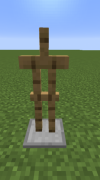
Sollten sich mehrere Rüstungsständer auf einem Fleck befinden, kannst du während du den Feuerstein in der Hand hast die Taste,
welche euch das aktuell ausgewählte Item in die Nebenhand legt (Standard F), drücken um das Editieren auf den Rüstungsständer zu
beschränken, den du aktuell anschaut ( Dieser wird dann auch weiß hervorgehoben ). Macht das ganze mit Blickrichtung in die Luft um wieder alle Rüstungsständer bearbeiten zu können.
Dann nimmst du den Feuerstein in deine Hand und macht damit Rechts- oder Linksklick in die Luft. Dadurch öffnet sich folgendes Menü:
Bild
Erklärung und Funktionsweise des Menüs
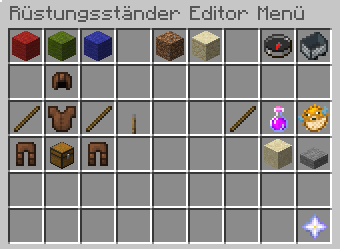
Das Menü ist so aufgebaut, dass du durch einen Linksklick die gewünschte Option auswählt,
welche dann nach schließen des Menüs (durch drücken der ESC-Taste) durch Links- oder Rechtsklick
mit direkten Blick auf den Rüstungsständer ausgeführt werden.
Das drücken der Optionen gibt eine entsprechende Rückmeldung im Chat aus.
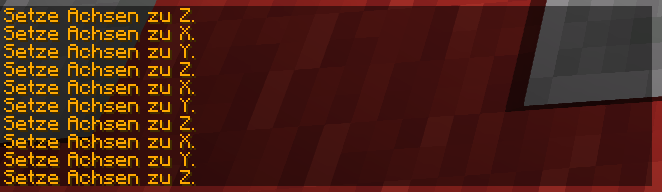
Dabei ist zu beachten, dass bei den meisten Aktionen die Richtung durch die gedrückte Taste bestimmt wird.
Rechtsklick dreht dabei immer in die entgegengesetzte Richtung des Linksklicks.
Nun zu den einzelnen Punkten des Menüs
Einstellung der Achsen
Fangen wir oben links mit den 3 Wolleblöcken (Rot, Grün und Blau) an.
Diese bestimmen um welche Achse die gewünschten Teile rotiert werden.
![]()
Rote Wolle ist dabei die Rotation um die X-Achse, Grün um die Y-Achse und Blau um die Z-Achse.
Diese Achsen können auch außerhalb des Menüs mithilfe des Mausrades geändert werden.
Dazu einfach, während du den Feuerstein in der Hand hast, ducken und das Mausrad benutzen.
Einstellung der Schrittstärke
Mit dem Erd- und Sandsteinblock habt ihr die Möglichkeit zu bestimmen wie stark die Teile bei einem Klick rotieren.
![]()
Der Erdblock (Coarse Adjustment) sorgt dabei für große Schritte (12 Klicks für eine volle Umdrehung)
und der Sandsteinblock für kleine Schritte (120 Klicks für eine volle Umdrehung).
Einstellung der zu bearbeiteten Teile
Nun zu den wichtigsten Optionen – die Auswahl der einzelnen Bestandteile eines Rüstungsständers.
Dieser wird dabei in 6 Teile aufgeteilt:
Kopf (Leder-Helm im Menü), Körper (Leder-Brustpanzer),
linker und rechter Arm (die beiden Stöcke links und rechts vom Brustpanzer),
linkes und rechtes Bein (die beiden Leder-Beinschienen neben der Kiste).
![]()
Es kann immer nur 1 Teil gleichzeitig rotiert werden.
Solltest du den Rüstungsständer auf den Anfangszustand zurücksetzen wollen,
musst du einfach den Schalter (Reset Pose) auswählen.
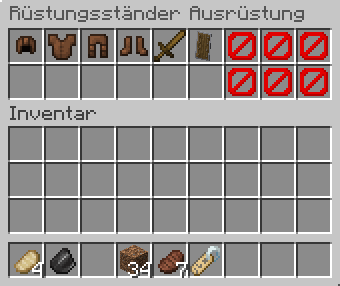
Das kann dann z.B so aussehen:




Hier wurde der Körper mit Rechtsklick um die Y-Achse gedreht.
Die Kiste lässt euch auf das Inventar des Rüstungsständers zugreifen.
Die gewünschten Items einfach in die freien Slots ziehen.
Die oberen Items zeigen dabei an, wo die Items platziert werden.

Das könnte dann z.B. so aussehen:

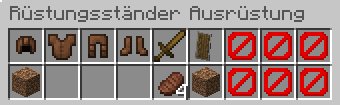
Rechts ist in dem Fall das Inventarmenü vom linken Rüstungsständer zu sehen.
Solltest du den ganzen Rüstungsständer bewegen/rotieren wollen,
hast du mithilfe des Kompasses und der Lore die Möglichkeit dazu.
Wichtig: Diese Einstellungen werden nicht über den Schalter zurückgesetzt !
Der Kompass (Rotate) lässt den Rüstungsständer um die eigene Achse rotieren.
![]()
z.B. so:



Hier wurde der gesamte Rüstungsständer mit Rechtsklick in großen Schritten gedreht.
Dabei ist es unwichtig welche Achse du bei den Wolleblöcken ausgewählt habt.
Diese haben keine Auswirkung auf die Drehrichtung.
Die Lore (Placement) gibt euch die Möglichkeit den gesamten Rüstungsständer zu verschieben.
Hier bestimmt wieder die Ausgewählte Achse die Bewegungsrichtung.
![]()
z.B. so:



Einstellung der Zusätzlichen Optionen
Zu guter Letzt hast du noch die Möglichkeit einige Kleinigkeiten am Rüstungsständer zu verändern.
Dies geschieht über die Optionen am rechten Rand.
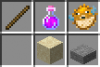
Der Stock gibt dir die Möglichkeit die Arme des Rüstungsständers anzeigen zu lassen oder
diese wieder zu verstecken (eim neu platzieren sind diese zunächst nicht zu sehen).


Links sind die Arme nicht zu sehen (Standard), rechts sind sie zu sehen.
Über den Trank kannst du den Rüstungsständer unsichtbar machen.
Dabei bleiben sowohl alle Items in seinem Inventar als auch sein Name sichtbar.

Unsichtbarer Rüstungsständer
Der Fisch gibt dir die Möglichkeit die Größe zu ändern. Dabei gibt es 2 Größen, welche zur Auswahl stehen:
Normale Größe: Das ist die Größe eines normalen unbearbeiteten Rüstungsständers
Kleine Größe: Hier ist der Rüstungsständer auf die Größe von etwa 1 Block geschrumpft.


Links ein normal großer Rüstungsständer, rechts ein kleiner.
Die Halbstufe gibt euch die Möglichkeit die Bodenplatte auszublenden. Diese ist standardmäßig zu sehen.
Der Sandblock ermöglicht es euch die Gravitation des Rüstungsständers an- und abzustellen.
Ist diese aktiviert, verhält er sich genauso wie. z.B. Sand, Kies, Ambosse, etc.
und fällt nach unten auf einen festen Block.
Mithilfe eines benannten Namensschildes (Nametag) hast du die Möglichkeit
einen Namen über dem Rüstungsständer anzeigen zu lassen.
Dazu einfach Rechtsklick mit dem Namensschild auf diesen.
Vorherige Namensschilder werden dabei überschrieben.
Die Nametags kannst du mit den Befehlen aus /colors entsprechend beschriften.
Diese werden vom Rüstungsständer entsprechend erkannt und angezeigt.

Die Namen sind immer so gedreht, dass der Spieler diese jederzeit lesen kann (durch Shader
kann dieser Name ähnlich schlecht zu lesen sein wie die Spielernamen auch).
Hinweis: Dieser Name bleibt bis ihr den Rüstungsständer zerstört habt.
Das Namensschild geht dabei verloren !
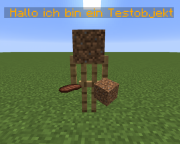
Rüstungsständer mit Namensschild und ohne Bodenplatte.